- Miracast — это функция, которая соединяет устройства с дисплеями по беспроводной сети.
- Большинство устройств, выпущенных после запуска Miracast в 2013 году, могут использовать эту технологию.
- Чтобы загрузить Miracast для Windows 11, сначала проверьте, поддерживают ли ваши устройства Miracast.
- Обновите драйверы Windows 11 до их последней версии, чтобы загрузить Miracast.

ИксУСТАНОВИТЕ, НАЖИМАЯ НА СКАЧАТЬ ФАЙЛ
Это программное обеспечение будет поддерживать ваши драйверы в рабочем состоянии, тем самым защищая вас от распространенных компьютерных ошибок и сбоев оборудования. Проверьте все свои драйверы прямо сейчас, выполнив 3 простых шага:
- Скачать DriverFix (проверенный загружаемый файл).
- Нажмите Начать сканирование чтобы найти все проблемные драйверы.
- Нажмите Обновите драйверы чтобы получить новые версии и избежать сбоев в работе системы.
- DriverFix был загружен пользователем 0 читателей в этом месяце.
Если ваши устройства совместимы с Miracast, вы можете легко загрузить и использовать его на ПК с Windows 11.
Прежде чем мы перейдем к решениям, для тех из вас, кто не знает, что это за функция, это стандарт для установления беспроводного соединения между вашими устройствами и дисплеями.
HDMI через Wi-Fi — другое его название. Miracast позволяет подключить любое отправляющее устройство (телефоны, ноутбуки и т. д.) к любому принимающему устройству (телевизоры, мониторы и т. д.) без использования проводов.
В этой статье показано, как загрузить и настроить Miracast для Windows 11. Итак, без лишних слов, приступим.
Каковы преимущества установки Miracast для Windows 11?
В современном мире мы убираем кабели и делаем все беспроводным. Miracast может помочь нам избавиться от необходимости в кабелях HDMI.
Если вы являетесь пользователем Windows 11 и предпочитаете более организованную настройку, вам следует использовать эту функцию.
Как я могу загрузить Miracast в Windows 11?
1. Проверьте, поддерживает ли ваш компьютер Miracast.
- Сначала нажмите Окна + р ключи, чтобы открыть Бежать диалоговое окно на вашем компьютере.
- Тип dxdiag в коробку и ударил Войти открыть Средство диагностики DirectX.
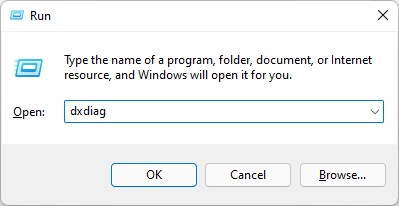
- Подождите, пока он закончит анализ вашего ПК.
- Затем нажмите на Сохранить всю информацию.
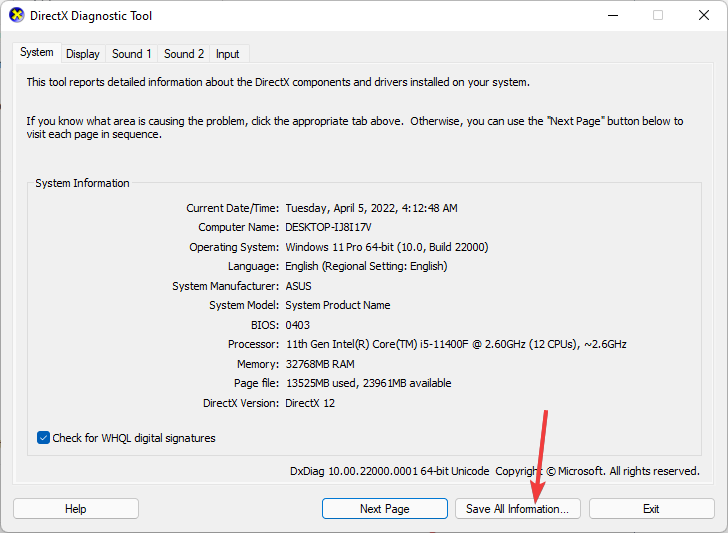
- После этого выберите место, куда вы хотите сохранить информацию. Выбирать Рабочий стол для большего удобства и нажмите на Сохранять чтобы сохранить файл.
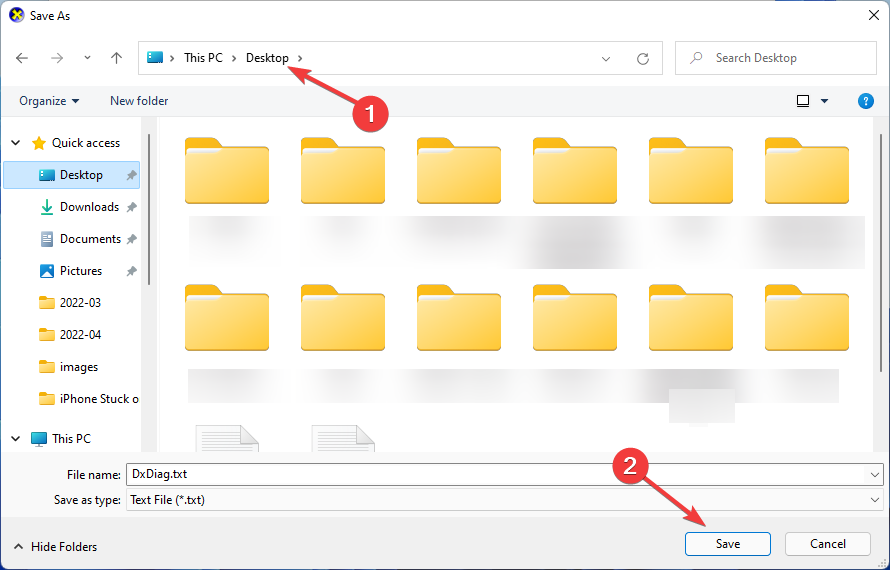
- Откройте текстовый файл в текстовом редакторе по вашему выбору, например, Блокнот.
- Нажимать Ctrl + Фи введите Миракаст чтобы узнать, доступен ли он.
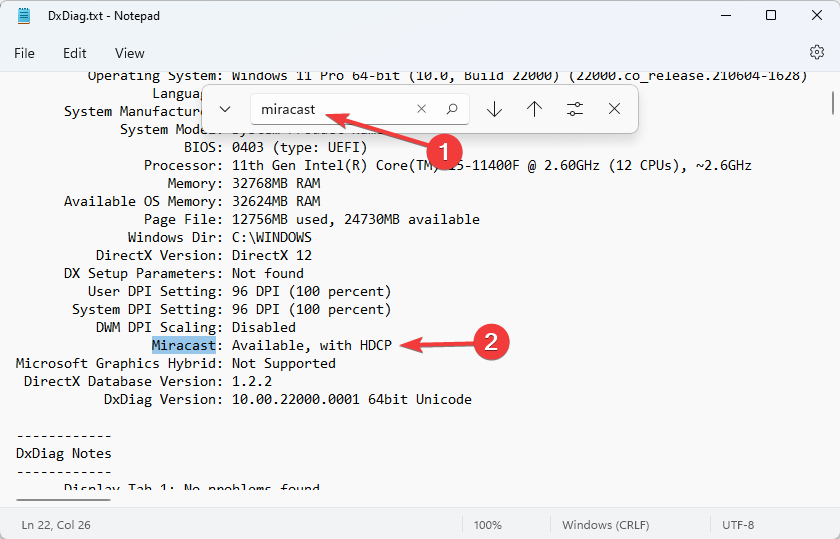
Хотя есть несколько способов проверить доступность Miracast, этот метод является наиболее удобным, чтобы узнать, поддерживает ли ваш компьютер эту функцию.
Если ваш дисплей поддерживает Miracast, вам следует обновить драйвер Miracast на вашем компьютере до последней версии. Вы можете использовать такие приложения, как DriverFix сделать это, или вы можете пойти по старой школе.
2. Получите последние версии драйверов Miracast
-
Ищи Настройки в НачинатьМеню и откройте его.
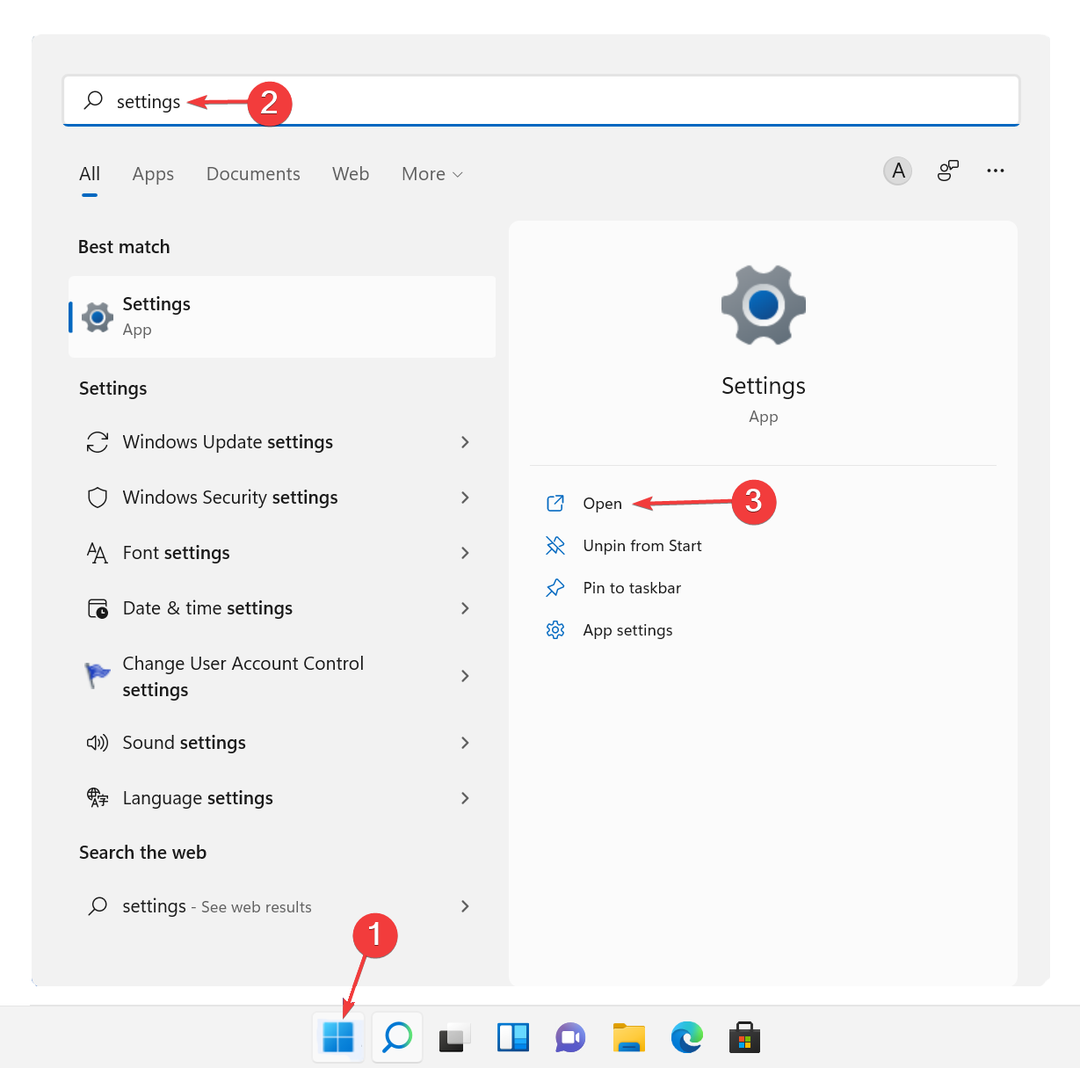
- После этого нажмите на Центр обновления Windows на левой панели, затем на Проверить наличие обновлений, и, наконец, на Загрузить и установить.
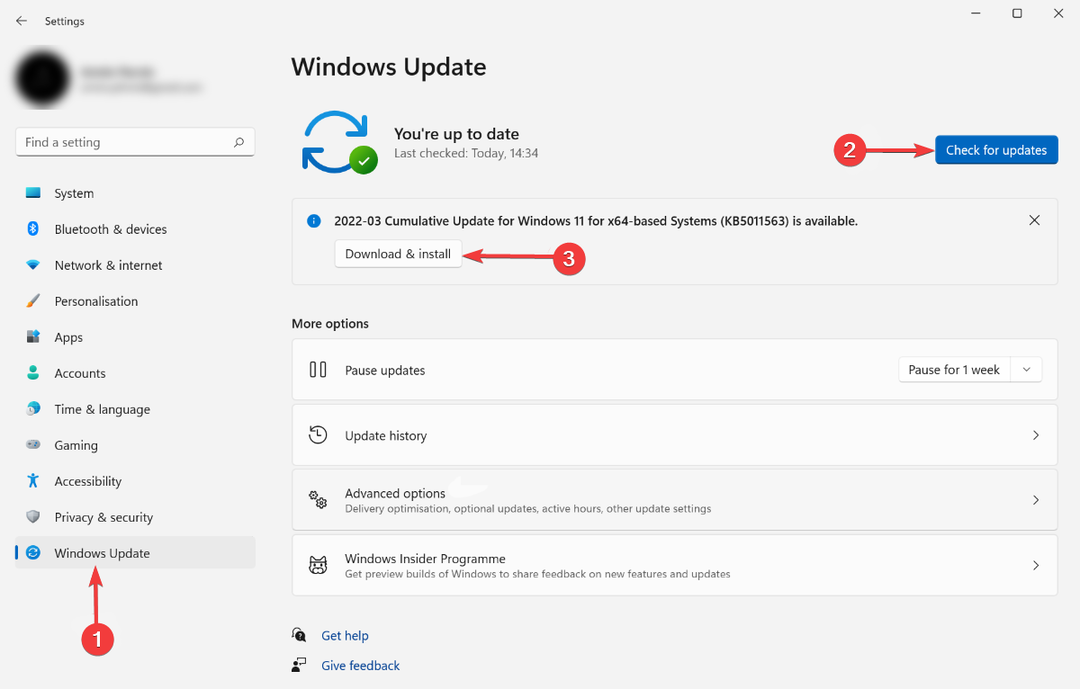
- Нажмите на Расширенные опции, затем перейдите к Дополнительные обновления, а также загрузить и установить их.
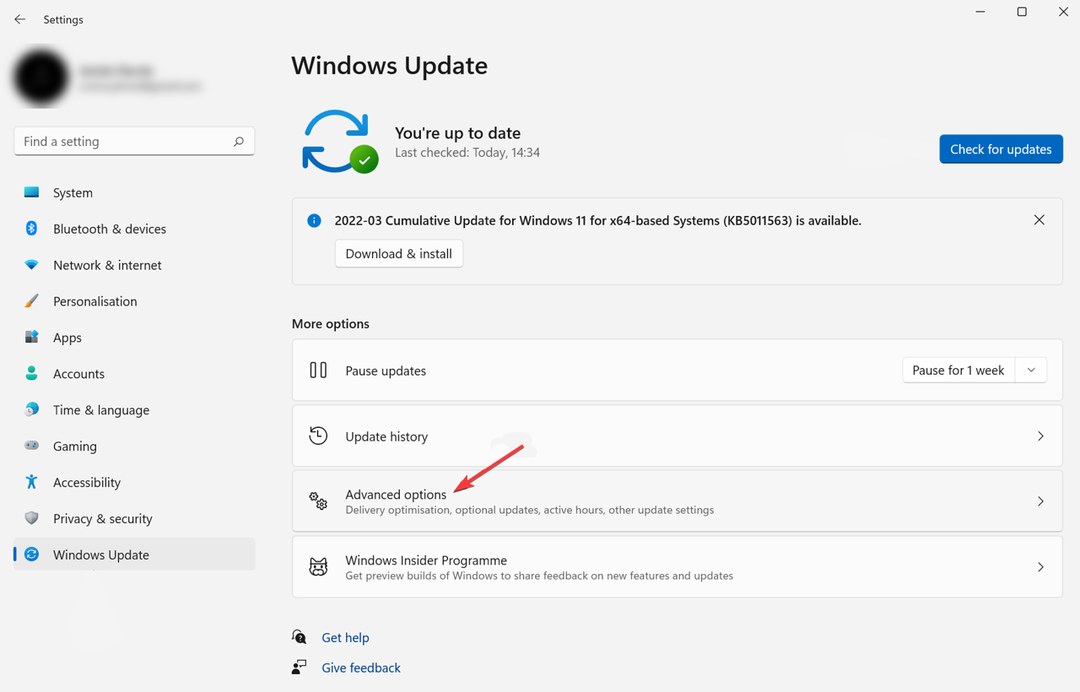
- После этого перезагрузите компьютер.
Самые последние версии драйверов доступны для загрузки через функцию обновления Windows. Выполните вышеупомянутые шаги, чтобы установить самый последний драйвер Miracast из Центра обновления Windows.
Если ваш дисплей не поддерживает Miracast, вы можете использовать USB-передатчики, такие как USB-передатчик Actiontec ScreenBeam, для трансляции экрана на телевизор.
3. Беспроводное проецирование Windows 11 на HDTV
- Подключите Miracast-адаптер в порт HDMI вашего телевизора.
- Выберите правильный канал HDMI на телевизоре.
- Нажимать Окна + я ключи, чтобы открыть Настройки.
- Выбирать Bluetooth и устройства на левой боковой панели, затем нажмите Добавить устройство.
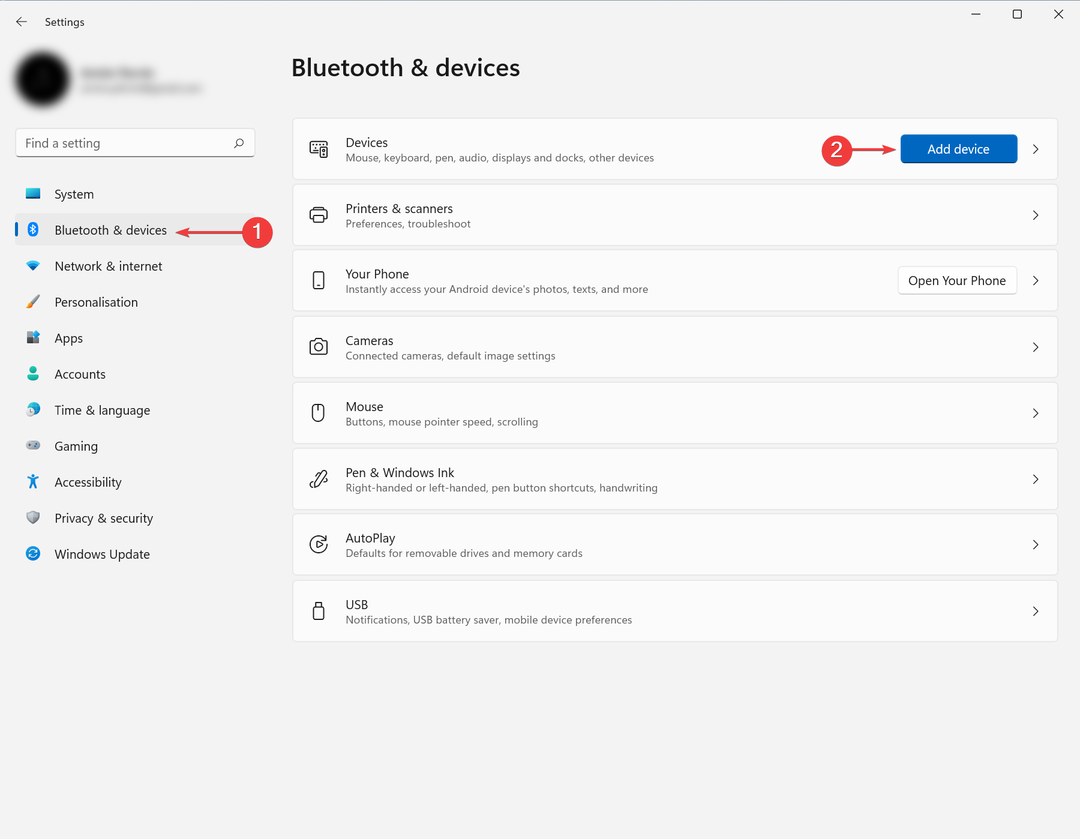
- Ваш ПК с Windows 11 теперь будет искать новые дисплеи в пределах диапазона.
- Выберите свой телевизор из появившегося списка устройств. Если вы используете адаптер Miracast, нажмите на него.
Что я должен знать после загрузки Miracast для Windows 11?
Еще одним преимуществом использования Miracast является защита вашего соединения с помощью шифрования WPA2. В результате вам не нужно беспокоиться о конфиденциальности вашего защищенного/частного контента.
Если ваш видеокарта не поддерживает Miracast, проверьте нашу статью. Вы можете проверить совместимость Miracast с вашей видеокартой.
Кроме того, если вы столкнулись с другими проблемами, вам может потребоваться переустановить сетевые драйверы.
Кроме того, вы, возможно, забыли включи свой вай-фай, или ваш адаптер может быть не подключен.
В некоторых случаях проблему можно решить, отключив и снова подключив адаптер и перезагрузив устройства.
 Все еще есть проблемы?Исправьте их с помощью этого инструмента:
Все еще есть проблемы?Исправьте их с помощью этого инструмента:
- Загрузите этот инструмент для восстановления ПК получил рейтинг «Отлично» на TrustPilot.com (загрузка начинается на этой странице).
- Нажмите Начать сканирование чтобы найти проблемы Windows, которые могут вызывать проблемы с ПК.
- Нажмите Починить все для устранения проблем с запатентованными технологиями (Эксклюзивная скидка для наших читателей).
Restoro был скачан пользователем 0 читателей в этом месяце.

